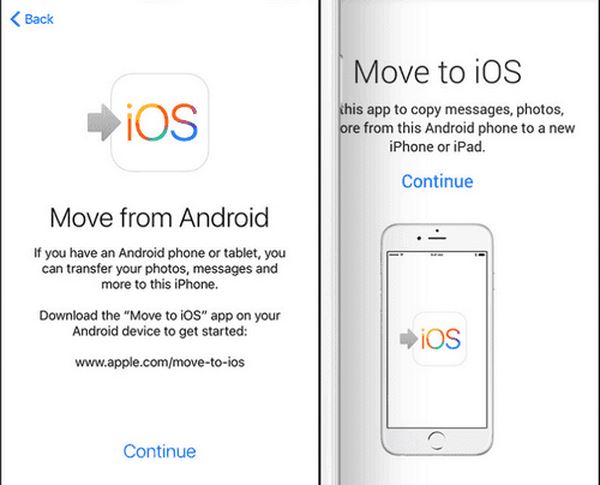Ходит довольно много слухов и иллюзий относительно iPhone 8 после конференции Apple WWDC 2017. Вы можете найти прототипы 8 и iOS 11 во всем мире. Говорят, что iOS 11 будет иметь много отличий от предыдущей системы iOS, но считается, что некоторые основные взаимодействия не будут изменены. Например, когда вы получили новый iPhone 8, вы можете перенести свои старые данные на новый яблочный гаджет 8. Процесс настройки и переноса данных на него не будет иметь большого количества изменений. Этот пост поможет вам перенести данные.
Часть 1. Как перенести данные
Как правило, вам понадобится iTunes для передачи данных. Но iTunes может действительно разочаровать, он работает медленнее, чем мы хотим, и может также иметь некоторые предсказуемые проблемы, которых не так легко избежать, например, проблема синхронизации музыки iTunes Ошибка -54 и -69. Если вы ищете бесплатную альтернативу iTunes, вы можете попробовать . Вы можете легко передавать данные на iPhone 8 или другое устройство iOS 11.
Лучшей особенностью MobiMover является то, что это первая полностью бесплатная программа с функцией передачи данных и менеджер.
Шаг 1. на свой компьютер. Убедитесь, что это компьютер с системой Windows 7/8 / 8.1 / 10. Затем запустите программу и обновите ее до последней версии.
Шаг 2. Разблокируйте оба устройства, а затем подключите их к компьютеру. Если вы нажмете на поле имени, вы найдете имена двух устройств в левом углу. Выберите имя старого, это означает, что вы хотите перенести данные на iPhone 8 из старого.

Шаг 3. Нажмите кнопку «Перевод на другое устройство». С помощью этой функции вы можете напрямую передавать данные. Затем выберите данные, которые вы хотите перенести. Например, если вы хотите перенести фотографии, пожалуйста, просмотрите категорию Фотографии.
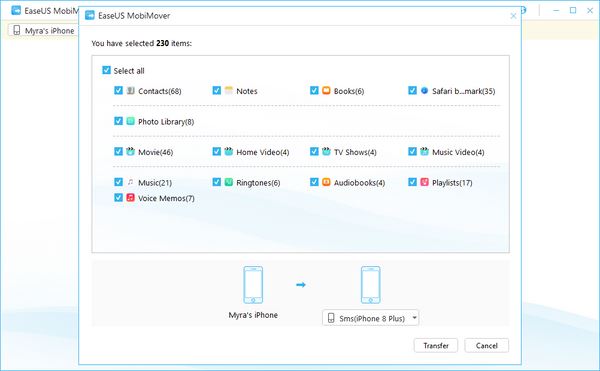
Шаг 4. Проверьте категории данных, которые вы хотите перенести, подтвердите снова. Затем выберите название на экране. Нажмите кнопку «Передача», чтобы начать процесс. Это не займет много времени, скорость передачи будет быстрее, чем iTunes.
Советы. Не забудьте проверить данные на вашем устройстве
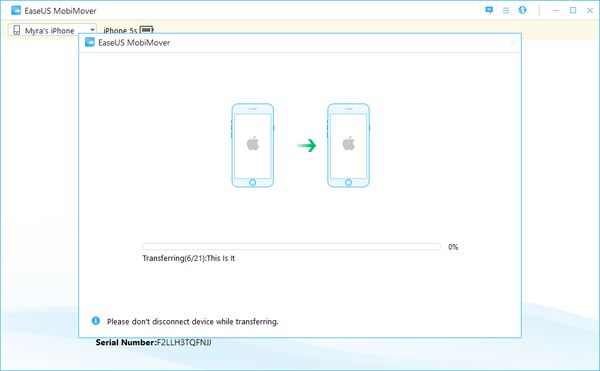
Часть 2. Как перенести данные с телефона Android
Android-система имеет наибольшее количество пользователей, даже больше, чем Windows. Но каждый год Apple получает больше очков. Таким образом, многие владельцы iPhone 8 могут перенести данные на новый с телефона Android.
Шаг 1. Включите новый и установите свой язык, сеть, местоположение и сенсорный идентификатор, а затем остановитесь на экране приложения и данных.
Шаг 2. Коснитесь параметра Переместить данные с телефона Android. И получите приложение Move to iOS на вашем старом телефоне Android.
Шаг 3. Следуйте инструкциям, чтобы выбрать, какие типы данных вы хотите перенести с телефона Android. Нажмите «Продолжить».
Шаг 4. Введите 12-значный код. Теперь, пожалуйста, подождите.